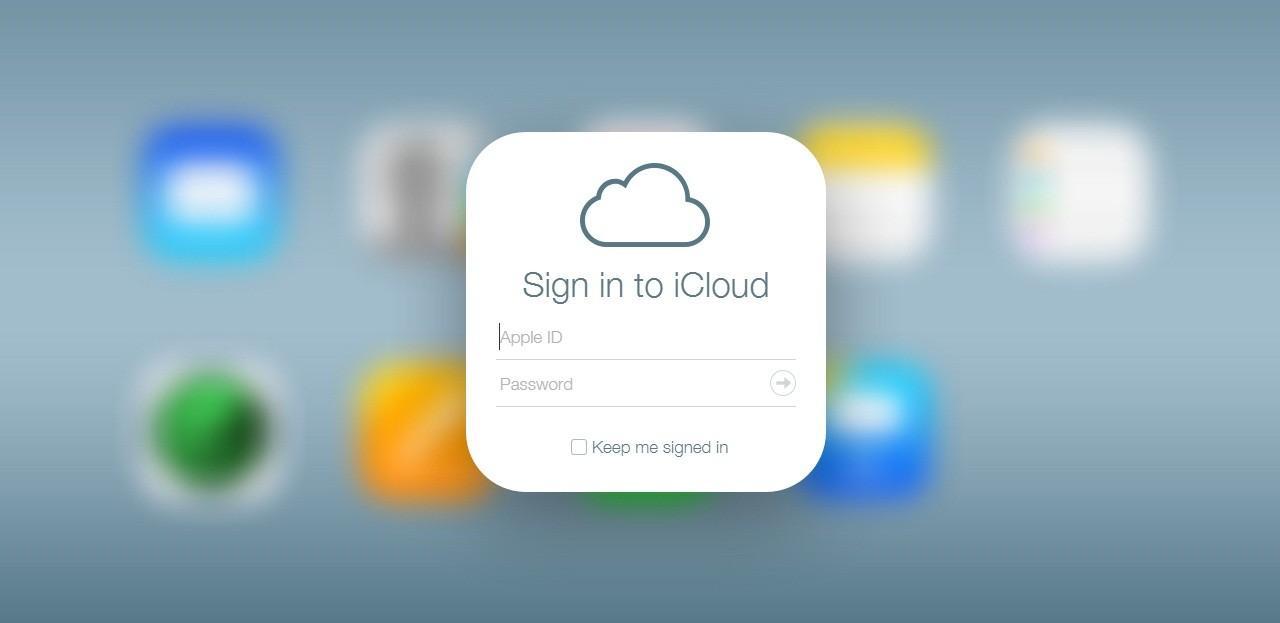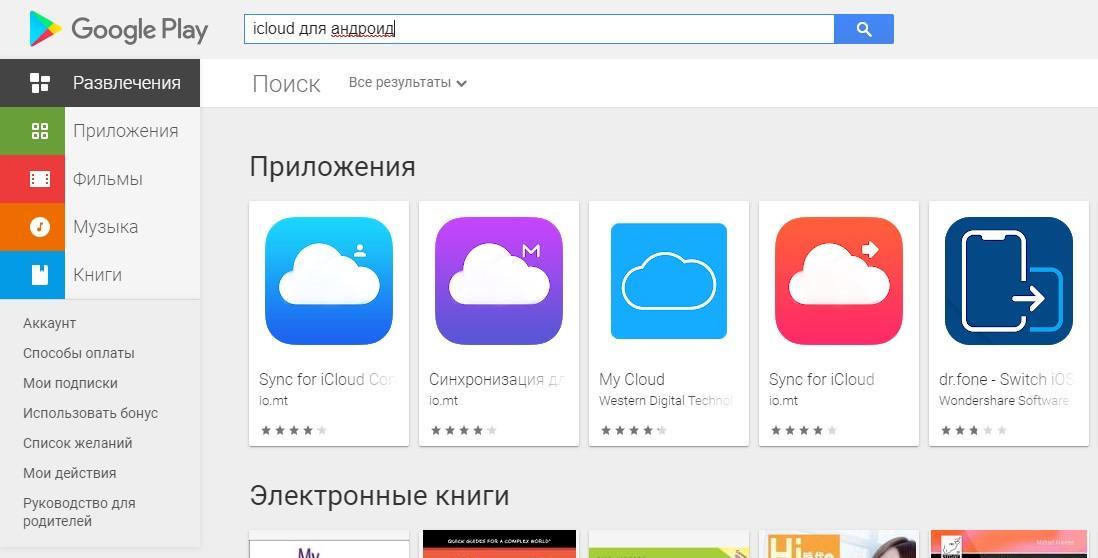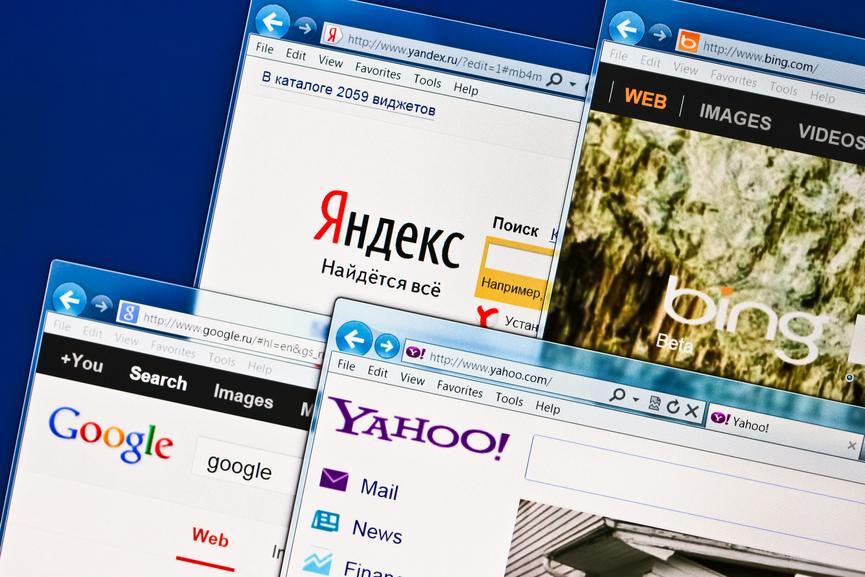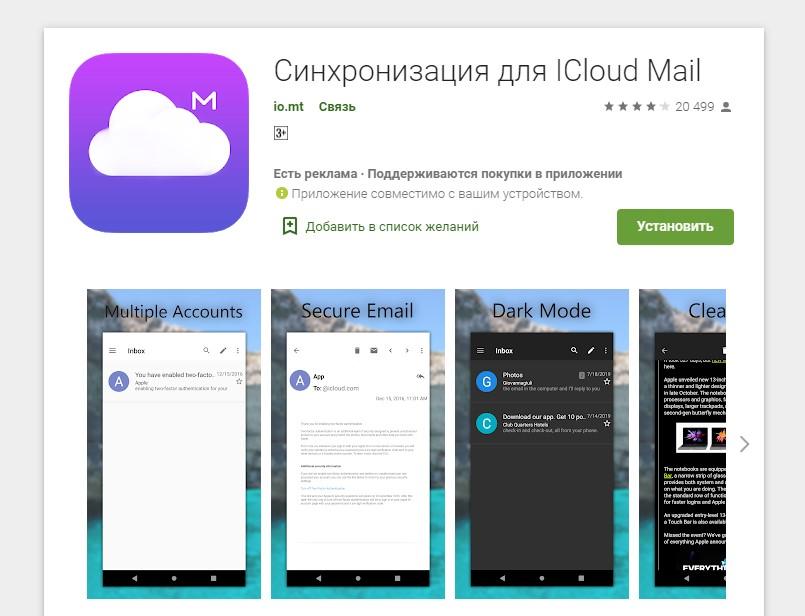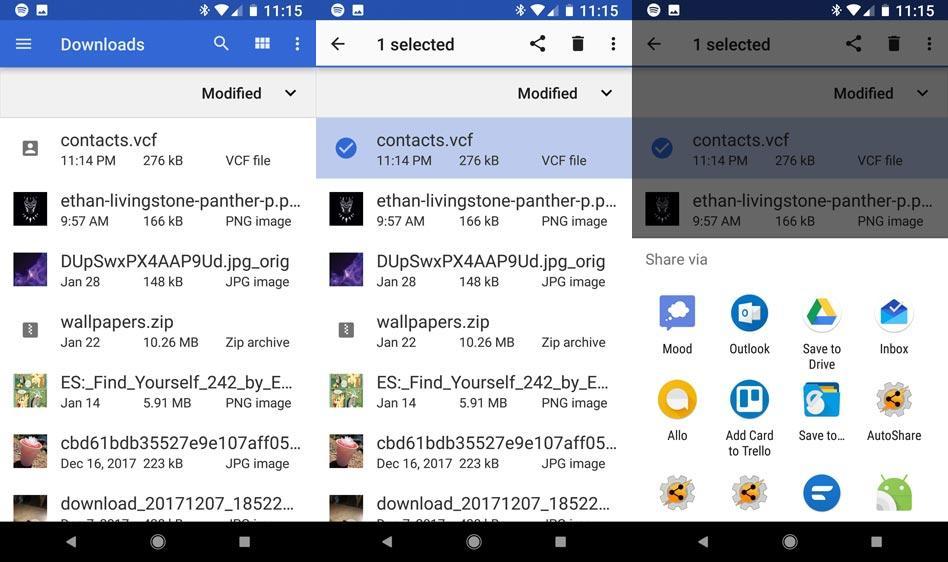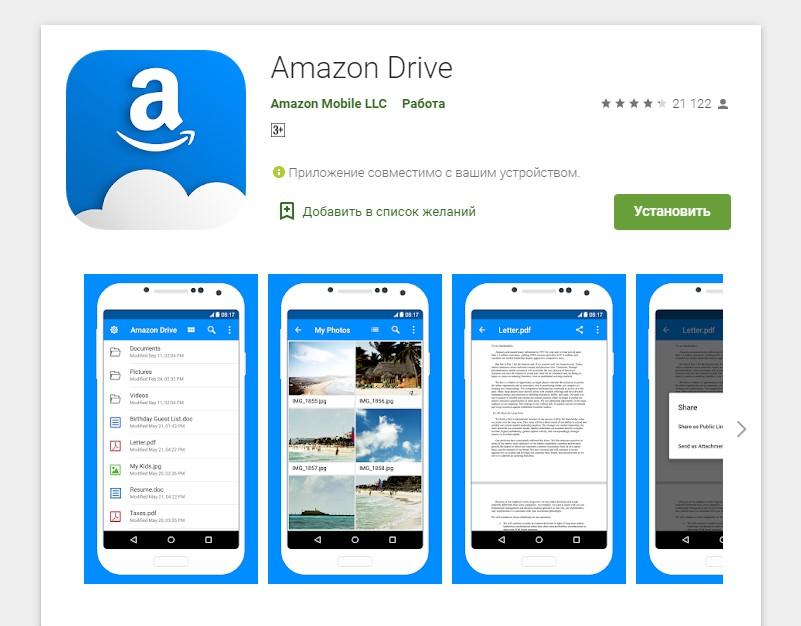- Как зайти в iCloud с Android телефона
- Как зайти в почту iCloud на Android устройстве
- Как зайти в облачное хранилище iCloud на Android
- iСloud почта войти с Андроид — установка и настройка
- Возможно ли зайти в iCloud с Андроида
- Как войти в учетную запись и личный кабинет iCloud на Андроиде
- Через почту на Андроид
- Посредством приложения myMail
- Сгенерированный пароль
- Как перенести контакты из iCloud
- Перенос контактов
- Перенос данных с календаря
- Перенос музыки
Как зайти в iCloud с Android телефона
Мы рассмотрим подробную инструкцию о том как зайти в iCloud с телефона на Android. Данная статья может быть полезна тем кто перешел с iPhone на Android, но необходимо перенести данные или файлы.
Возможно ли зайти в iCloud с Android телефона — официального способа входа в iCloud с устройств на операционной системе Android, к сожалению нет. Если вы попытаетесь вбить в поиске войти в почту iCloud будите попадать на такие сообщения: «Это соединение не поддерживается» или «Ваш браузер не подходит».
Далее мы расскажем о способе как же все таки можно зайти в почту iCloud с Андроида.
Как зайти в почту iCloud на Android устройстве
Что бы войти в почту Айклауд необходим почтовый сервис. Gmail не подойдет! Нужно заходить через приложения «Email» (если у вас есть такое) или установить приложения почтовых сервисов:
Как войти в почту iCloud с Android смартфона:
- Откройте почтовый клиент в смартфоне Андроид.
- Введите данные: название почты (myname@icloud.com) и ваше имя.
- Далее нужно выбрать «Ручная настройка» почты.
- Затем вводим пароль почты.
- В следующем поле вводим: mail.me.com
- Выбираем защиту: SSL.
- Вводим код порта: 993.
- Последнее поле пункта «Путь IMAP» оставляем пустой.
- Затем нажимаем «Далее» и переходим к настройке SMTP-сервера.
- В графу «Адрес» вводим тот же, но вместо «imap» пишем «smtp».
- Графу порт вводим код: 587.
- По завершению ввода данных нажимаем «ОК».
| Введите доступы iCloud | Настройки почты iCloud |
|---|---|
 |  |
После настройки почты вы можете теперь пользоваться электронной почтой от Apple iCloud на Андроиде.
Если вам необходимо перенести фотографии с iPhone в Android смартфон читайте нашу отдельную статью с подробной пошаговой инструкцией.
Как зайти в облачное хранилище iCloud на Android
Напрямую в iCloud с Андроида зайти в облако, к сожалению также нельзя. Если вам нужно импортировать контакты с аккаунта Apple id выполните следующие шаги пои инструкции.
Чтобы перенести контакты с iCloud на Андроид устройство:
- Нужен аккаунт Google и ПК.
- На компьютере зайдите в свой Google-аккаунт и перейдите в раздел «Контакты».
- Затем нажимаем на пункт «Импорт».
- Выбираем опцию «Иная почтовая служба».
- Вводим данные аккаунта iCloud (логин и пароль), после чего начинается импортированные контактов с вашей учетной записи iCloud.
После завершения процедуры импорта контактов с iCloud, все ваши контакты появятся в телефонной книге Google от куда будут синхронизировать в ваш Андроид смартфон.
Кстати, если вы перешли на Android смартфон и вы не знаете как подключить AirPods с новому смартфону, читайте нашу отдельную публикацию о том как подключить AirPods к Android телефону.
Источник
iСloud почта войти с Андроид — установка и настройка
Пользователям Apple близка и доступна удобная система хранения данных iCloud. Часто смена яблочного девайса на Android вызывает некоторые вопросы, связанные с переносом личных данных. Данная инструкция будет полезна тем, кто столкнулся с подобными проблемами. Или кто при запросах «айклауд вход с андроида», «iCloud почта на андроид» не получил исчерпывающего ответа.
Возможно ли зайти в iCloud с Андроида
Информации об облачном сервисе в сети достаточно. Итак, это виртуальная система хранения Apple, предоставляющая доступ к данным пользователя: фотографиям, музыке, видео, документам и прочему.
Форма авторизации в iCloud через вебсайт
Компания позаботилась о своих покупателях, обеспечив им мощное хранилище. С помощью этой системы можно совершать покупки, сохранять резервные копии данных iPhone и iPad. Воспользовавшись функцией семейного доступа, можно делиться различными данными с другими пользователями. В случае утери смартфона пропажу можно будет обнаружить с помощью специальной функции.
Все фотографии, видеозаписи, заметки и документы, сделанные на устройство, будут помещены на хранение в iCloud. Последнее необходимо тем, кто использует несколько устройств одновременно.
Важно! Облачное хранилище совместно с браузером Safari помогут сохранить логины и пароли – при входе в аккаунт на любом сайте, система предлагает синхронизировать данные и запомнить их.
Доступность облачного хранилища Apple вызывает неудобство для тех, кто всё же решил заменить его на Android. Система хранения айклауд создавалась корпорацией Эппл исключительно для устройств с ОС, использующейся на Mac, iPhone, iPad и др. (именуемой iOS). Поэтому для гаджетов на андроид эта система недоступна. Но несколько способов доступа всё же могут разрешить вопросы, как зайти в айклауд с андроида.
Как войти в учетную запись и личный кабинет iCloud на Андроиде
Перенос информации с iCloud на устройства с операционной системой Android осуществляется некоторыми доступными способами. Следует отметить, что официальной инструкции по входу нет, поэтому при введении поискового запроса «iCloud войти в Андроид» в Сети, пользователь будет получать следующие уведомления системы:
- браузер не подходящий;
- соединение не поддерживается.
Возможная ошибка при авторизации в iCloud
В iCloud почта войти с андроид достаточно просто. Уловка найти приложение через Google Play не пройдет, да и в Сети ничего подобного нет. Следует обратить внимание на то, что общего сервиса для синхронизации iCloud для Android нет, поэтому каждый компонент хранилища (мультимедиа, документы, почта) понадобится открывать отдельным способом при помощи сторонних программ.
Прощаясь со своим «старым» хранителем ценной информации, пользователи девайсов задаются вопросами переноса и синхронизации данных на андроид. Сервис Google Play предлагает ряд приложений, облегчающих переход на ОС Андроид. Достаточно выбрать нужный контент в сети.
Форма поиска приложения в Google Play
Небольшой гайд по скачиванию программы в приложении Play Маркет:
- Открыть приложение. Оно доступно на сайте play.google.com
- Найти контент в строке поиска или сделать выбор, просмотрев каталог.
- Выбрать нужную программу.
- Нажать значок «Установить» или на кнопку со стоимостью, в случае, если программа платная.
- Инструкции на экране помогут осуществить покупку и последующую настройку.
Пошаговая инструкция по тому, как зайти в учетную запись и личный кабинет айклауд с Андроид, идет далее. Следование перечисленному порядку с легкостью поможет выполнить вход с учетной записи iCloud на андроид:
- Войти в сеть по адресу appleid.apple.com, где выбрать раздел «Безопасность», затем «Пароли приложений» и нажать «Создать пароль».
- В окне ввести пароль и нажать «Создать», следом скопировать в буфер обмена пароль из 16-ти символов.
- В настройках гаджета проделать следующий путь: «Управление учетными записями» – «Добавить учетную запись» – «Личный IMAP». На этом этапе достаточно ввести адрес аккаунта айклауд и сгенерированным ранее паролем подтвердить вход.
После синхронизации можно пользоваться гаджетом.
Кроме этого базового способа, доступны еще несколько вариаций по входу в облачный сервис айклауд с телефона на андроид. Здесь рассказано о наиболее популярных и быстрых.
Через почту на Андроид
Для того чтобы осуществить вход в почту на Андроид с учетной записи iCloud, потребуется использовать предустановленное в ОС Android приложение Email.
К сведению! Кроме этого, допустимы Outlook, Yahoo или другие почтовики.
Поддерживаемые веб-сервисы для приема почты
В выбранном приложении необходимо проделать следующие действия согласно приведенной ниже инструкции. Как зайти в айклауд с андроида:
- В поле «логин» ввести адрес iCloud (состоящий из имени пользователя).
- Выбрать ручную настройку, путем нажатия соответствующего значка.
- Ввести пароль.
- В следующую строку ввести «mail.me.com», без указания дополнительных символов.
- Тип защиты, согласно сертификату – SSL.
- Указать порт, через который будет заходить программа — 993. Цифры изменять ни в коем случае нельзя!
- Строку IMAP следует пропустить.
- Нажать «Далее» для настройки SMTP-сервера.
- Следует продублировать введенный адрес, в адресную строку, вместо IMAP ввести SMTP.
- Тип защиты оставить прежним или допускается входить по TSL.
- Настроить порт – 587.
Важно! Закончить настройку нужно нажатием ОК. Согласиться на аутентификацию, в случае появления уведомления.
Таким образом, будет осуществлен вход в почту айклауд с андроида.
Посредством приложения myMail
Понадобится приложение «Синхронизатор для iCloud Mail», скачать онлайн его можно в Play Маркет.
Программа «Синхронизация для Cloud Mail»
Сервис позволит объединить все учетные записи в системный почтовый ящик. Данный способ намного проще предыдущего. После заполнения всех полей происходит автоматическая синхронизация данных.
Пользователи в своих отзывах на play.google.ru отмечают, что данное приложение удобно в применении и позволяет подключаться к несколько устройствам одновременно. Есть и негативные отклики. Так, владельцы китайских смартфонов пишут о сбое системы и нарушении синхронизации, повлекшей за собой удаление всех данных.
Как войти с андроида в почту айклауд:
- Загрузить программу в Play Маркет по предложенной ранее инструкции.
- Ввести в соответствующие поля логин и пароль учетной записи Гугл.
- Следуя инструкции на экране, продолжить установку программы.
Сгенерированный пароль
Еще один незамысловатый способ – с помощью сгенерированного пароля. Необходимо войти в учетную запись на официальном сайте Apple и перейти в пункт «Безопасность». Далее, выбрать «Пароли приложений» и находящаяся рядом ссылка автоматически сгенерирует пароль.
Нужно ввести пароль в поле и нажать кнопку «Создать». В настройках андроид-устройства выбрать значок «Пользователи и аккаунты». Добавить аккаунт и нажать на строку «Personal IMAP». В соседнем окне вбить адрес почты айклауд, а в верхнее левое поле – сгенерированный пароль Эппл.
Важно! Этот адрес сохранится и появится в общей системе с другими аккаунтами.
Как перенести контакты из iCloud
Если с входом в почту всё прозрачно и понятно, то с переносом контактов, данных с календаря и музыки, придется поработать. Этот навык поможет сохранить личную информацию.
Пользователи сети активно применяют различные сервисы, позволяющие посмотреть информацию на нескольких устройствах одновременно. Некоторые возможные методы переноса, доступные пользователям с любым уровнем знаний, описаны далее.
Перенос контактов
Чтобы отправить файл vCard, содержащий контакты, необходимо войти с ПК в аккаунт iCloud на официальном сайте Apple. Далее отдельным файлом экспортировать контакты в сервис Гугл. И переслать файл на Андроид любым удобным способом или сбросить его сразу на устройство с компьютера.
Меню передачи контакта в формате VCF
Немного информации о файлах vCard. Универсальный формат VCF-файла, который отправляется вместе с файлом vCard, позволяет экспортировать данные в другие программы почтовых сервисов, облегчая чтение и синхронизацию информации.
Для переноса контактов, через одноименное приложение на Андроид, необходимо:
- Пройти регистрацию и авторизацию на странице Google с ПК.
- На смартфоне перейти в «Контакты» и во вкладке «Импорт» выбрать кнопку «Импортировать» из другой службы.
- Заполнить соответствующие окна данными учетной записи айклауд.
- Перейти по значку «Начать экспорт».
Теперь контакты перекинутся в телефонную книгу аккаунта Гугл.
Перенос данных с календаря
Важные даты, события и отметки с календаря поможет перенести программа Sync for iCloud, разработанная специально для андроид.
Приложение из платной категории, но его невысокая стоимость окупается удобством синхронизации данных. К преимуществам использования относится то, что пользователям не придется использовать дополнительные сторонние веб-интерфейсы.
Внимание! Чтобы использовать приложение, стоит предварительно создать резервную копию календаря в учетной записи облачного хранилища.
- Запустить Sync for iCloud на устройстве Андроид.
- Войти в учетную запись облака в приложении.
- Выбрать календарь iCloud для синхронизации.
После правильной установки и активации, приложение будет синхронизировать любые изменения и дополнения, вносимые в календарь айклауд. Доступ к календарю айклауд и возможному редактированию данных будет получен после установки и запуска приложения.
Важно! Данный профессиональный сервис интегрирует взаимодействие двух операционных систем.
Перенос музыки
С экспортом медиаконтента справится сервис Play Маркета Музыка или приложение Amazon Cloud Player. Используя эти сервисы, можно объединять музыку с двух аккаунтов Android и iOS.
Программа для синхронизации мультимедиа Amazon Cloud Player
После установки Amazon Cloud Player, следует войти в аккаунт облака. В меню программы доступно переключение экранов музыки: компьютер и Cloud, есть кнопка для входа в магазин музыки. Также в бесплатном аккаунте, имеется лимит 250 песен – приятное дополнение к переходу на иную ОС.
К сведению! Приложение позволяет приобретать и прослушивать музыку, просматривать информацию об исполнителях и о творчестве последних.
В целом, при грамотном подходе, переезд с iOS может пройти безболезненно. Системный конфликт операционных систем не может служить поводом для пользовательских неудобств. Неопытный пользователь с легкостью сможет найти информацию по запросу «войти в айклауд с телефона андроид» и, следуя перечисленным, в данной статье инструкциям, осуществить дальнейшие действия. Важно понимать, что при использовании «окольных» методов переброса информации, возможен риск потери личных данных.
Источник